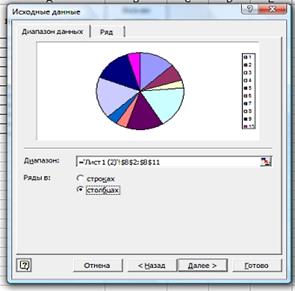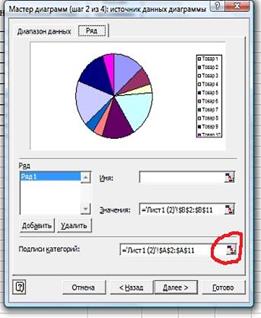Рентабельность — экономический термин (от немецкого rentabel — доходный, прибыльный), обозначающий эффективность предпринимательской деятельности. Количественно рентабельность определяется отношением прибыли к расходам, ее формирующим. Отсюда следует, что мне необходимо знать доход предприятия.
Для того чтобы посчитать чистый доход необходимо из выручки вычесть расход, отсюда получаем: 315 500 000 — 106 369 139. Чистый доход = 209 130 861 руб.
Показатель рентабельности продажи услуг определяется по формуле:
Pусл. = П/?Пр. (в %),.
Где числитель — чистая прибыль, знаменатель — сумма продаж услуг.
209 130 861 /631 100 000 = 0,1967
Переводим в %, и отсюда получаю рентабельность= 19,67%
Построю диаграмму, чтобы наглядно показать, какую долю составляют выручка, доходы и расходы.
Составлю таблицу со следующими данными:
Таблица 1
|
Сумма по полю Сумма. | |
Наименование. | Итог. |
Выручка с продаж. | 315 550 000,00р. |
Общие затраты на строительство Объекта. | 106 369 139,00р. |
Прибыль. | 209 180 861,00р. |
Общий итог. | 631 100 000,00р. |
За построение диаграмм в Excel отвечает «Мастер диаграмм», который вызывается через функцию «Вставки» -" Диаграмма" главного меню:

Рис. 7.
или соответствующей кнопочкой стандартной панели (обведена красным).
Выберу из предложенного «Круговую» диаграмму и ее «Вид»:

Рис. 9.
Жму «Далее» и вижу окно, где нужно заполнить диапазон диаграммы и выбрать направление диаграммы (строки или столбцы). Выбираю диапазон диаграммы путем нажатия на кнопку, обведенную красным:

Рис. 10.
Сюда должна войти информация по количеству проданных единиц товара без шапки и наименований товаров.
Для выбора диапазона нажимаю на верхнюю ячейку выделяемого диапазона и протягиваем до нижней. Нажимаю на кнопку, выделенную красным, и возвращаюсь в мастер диаграмм:
Дальше выбираю направление таблицы. В моём случае данные о продажах расположены в столбце, поэтому я выбираю «Ряды» в столбцах:
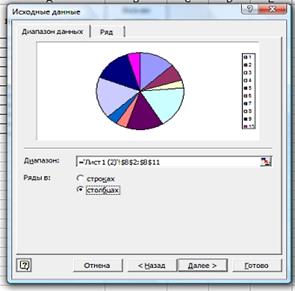
Рис. 11.
Для того, чтобы подписать наименования товаров, зайдем в закладку «Ряд» .
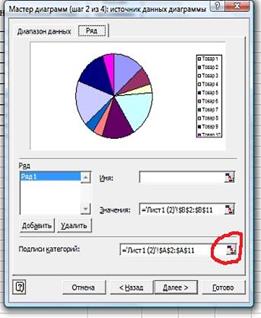
Рис. 12.
В окошке «Подписи категорий» нажму на соответствующую кнопочку (обведена красным) и выделяю наименования товаров:
Возвращаюсь в «Мастер диаграмм», нажимаю «Далее» и оформляю полученную таблицу.

Рис. 13.
Добавлю название таблицы (закладка «Заголовки) и подпишу наименование товаров и доли в общей сумме продаж (закладка «Подписи данных»).
Следующим шагом нужно выбрать размещение готовой диаграммы. Ее можно поместить на том же листе, где расположена базовая таблица, либо на отдельном листе во всю страницу:

Рис. 14.
Выбираю способ размещения и нажимаю «Готово» .